
समाचार प्राप्त करें
अपना ईमेल पता नीचे दर्ज करें और हमारे न्यूज़लेटर की सदस्यता लें

अपना ईमेल पता नीचे दर्ज करें और हमारे न्यूज़लेटर की सदस्यता लें
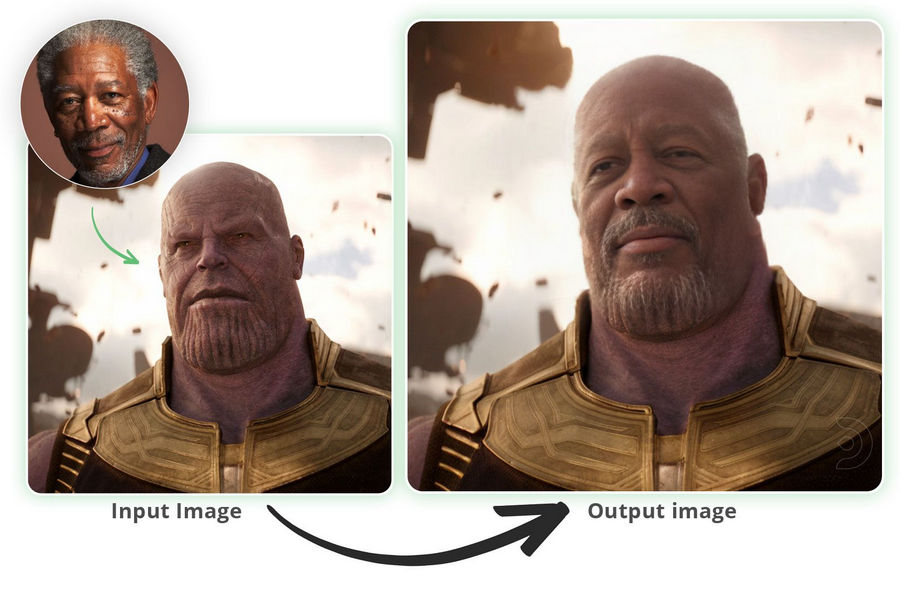
स्टेबल डिफ्यूजन जैसे AI मॉडल ने निश्चित रूप से इन दिनों छवियों को संपादित करने के हमारे तरीके को बदल दिया है। नए विज़ुअल बनाने के अलावा, आप इसके एक्सटेंशन का उपयोग विशिष्ट उच्च-स्तरीय संपादन कार्यों को करने के लिए भी कर सकते हैं। उदाहरण के लिए, की मदद से स्थिर प्रसार चेहरा स्वैप ReActor या Roop जैसे एक्सटेंशन का इस्तेमाल करके आप अपनी तस्वीरों में आसानी से चेहरे बदल सकते हैं। इस पोस्ट में मैं आपको बताऊँगा स्थिर प्रसार में फेस स्वैप कैसे करें इसके सबसे लोकप्रिय एक्सटेंशन में से एक, ReActor का उपयोग करके। चलिए शुरू करते हैं!
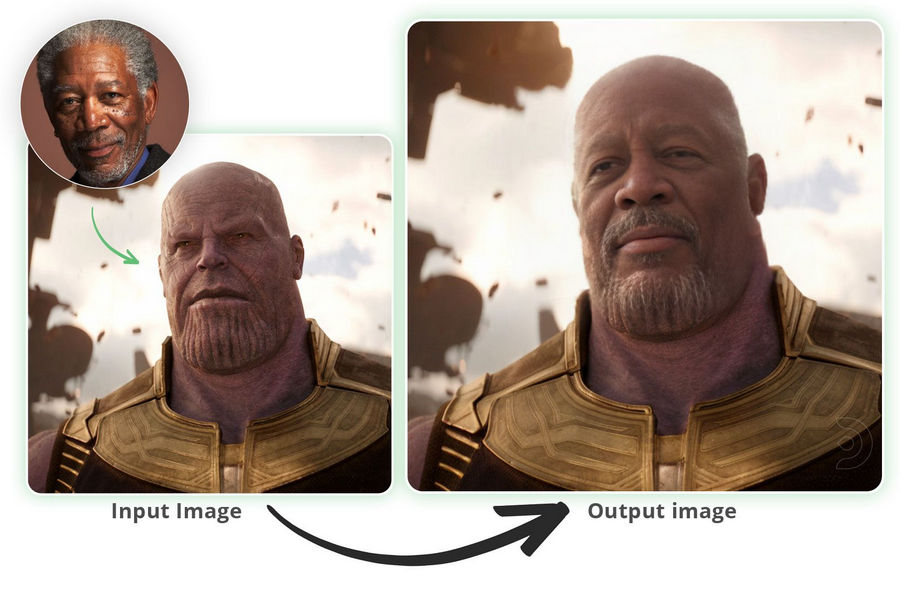
इससे पहले कि हम गहराई से गोता लगाएँ और एक चरणबद्ध मार्गदर्शिका का पता लगाएँ स्थिर प्रसार में चेहरा स्वैप कैसे करें, आइये कुछ मूल बातें जानें।
स्थिर प्रसार
अगर आप ग्राफिक डिजाइनिंग या एडिटिंग में हैं, तो आपने स्टेबल डिफ्यूजन के बारे में जरूर सुना होगा। स्टेबिलिटी एआई द्वारा विकसित, यह एक जनरेटिव एआई मॉडल है जो रैंडम नॉइज़ इनपुट को धीरे-धीरे परिष्कृत करके यथार्थवादी चित्र बनाता है।
यह प्रारंभिक शोर में बार-बार छोटे-छोटे बदलाव करके काम करता है, इसे लक्ष्य छवि की विशेषताओं से मेल खाने के लिए समायोजित करता है। प्रसार नामक यह प्रक्रिया स्थिर और सुसंगत छवि निर्माण सुनिश्चित करती है और इसका उपयोग अनुकूलित विवरणों के साथ उच्च-गुणवत्ता वाली, यथार्थवादी छवियां बनाने के लिए किया जाता है।
रिएक्टर एक्सटेंशन
अब, ReActor सबसे लोकप्रिय वेब एक्सटेंशन में से एक है जो स्टेबल डिफ्यूजन AI मॉडल को बढ़ाता और अनुकूलित करता है। संक्षेप में, यह उपयोगकर्ताओं को वास्तविक समय में उत्पन्न छवियों को गतिशील रूप से संशोधित करने में सक्षम बनाता है, जो रंग, बनावट और आकृतियों जैसे विभिन्न पहलुओं को प्रभावित करता है। यही कारण है कि मॉडल का उपयोग स्टेबल डिफ्यूजन की शक्ति का लाभ उठाकर अधिक व्यक्तिगत आउटपुट बनाने के लिए किया जा सकता है।
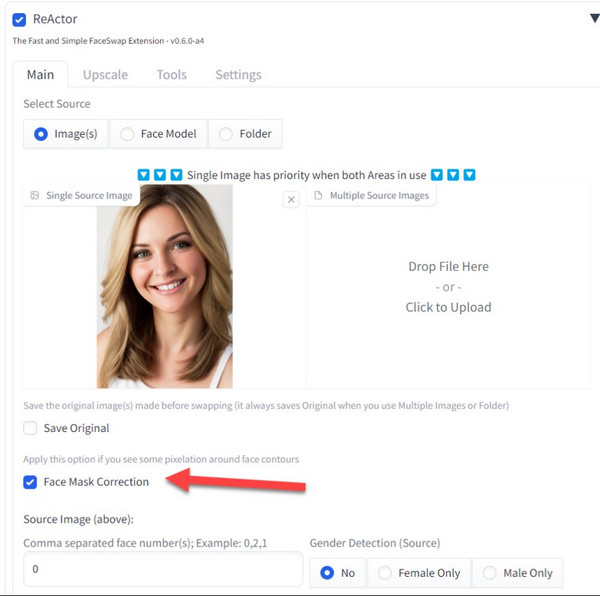
अधिकतर, रिएक्टर फेस स्वैप यह सुविधा इसलिए लोकप्रिय हो गई है क्योंकि यह निःशुल्क उपलब्ध है और असाधारण परिणाम देती है।
चूंकि स्टेबल डिफ्यूज़न एक ओपन-सोर्स मॉडल है, इसलिए इसका उपयोग मुफ़्त है, लेकिन यह थोड़ा जटिल हो सकता है। स्थिर प्रसार में फेस स्वैप कैसे करें ReActor एक्सटेंशन का उपयोग करते हुए, आपको इन चरणों का पालन करना होगा:
चरण 1: रिएक्टर एक्सटेंशन इंस्टॉल और सेट अप करें
सबसे पहले, आपको इसे स्थापित करना होगा स्थिर प्रसार चेहरा स्वैप किसी भी लोकप्रिय वेब यूआई पर एक्सटेंशन, जैसे कि ऑटोमैटिक 1111 या कॉम्फी यूआई। इस पोस्ट में, मैंने ऑटोमैटिक 1111 का उदाहरण लिया है क्योंकि यह सबसे लोकप्रिय स्थिर प्रसार वेब यूआई है।
आप अपने Automatic111 इंटरफ़ेस पर जाकर Extensions > Install from URL सेक्शन पर जा सकते हैं। यहाँ, आपको ReActor एक्सटेंशन का GitHub URL दर्ज करना होगा, जो है: https://github.com/Gourieff/sd-webui-reactor
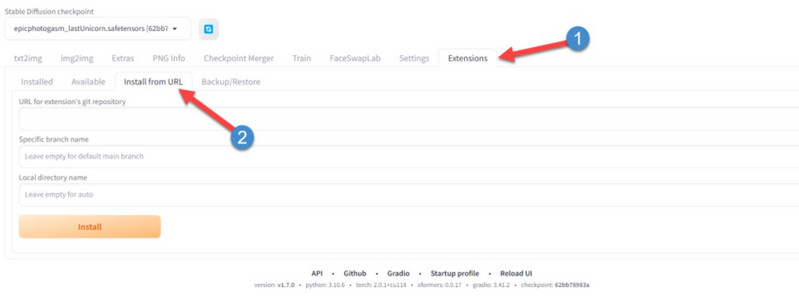
बस थोड़ी देर प्रतीक्षा करें क्योंकि Automatic111 आपके खाते में ReActor एक्सटेंशन के आवश्यक घटकों को लोड करता है। एक बार ऐसा हो जाने के बाद, आप अपने Automatic111 इंटरफ़ेस पर txt2img टैब पर जा सकते हैं और “ReActor” एक्सटेंशन को काम करने के लिए सक्षम कर सकते हैं।
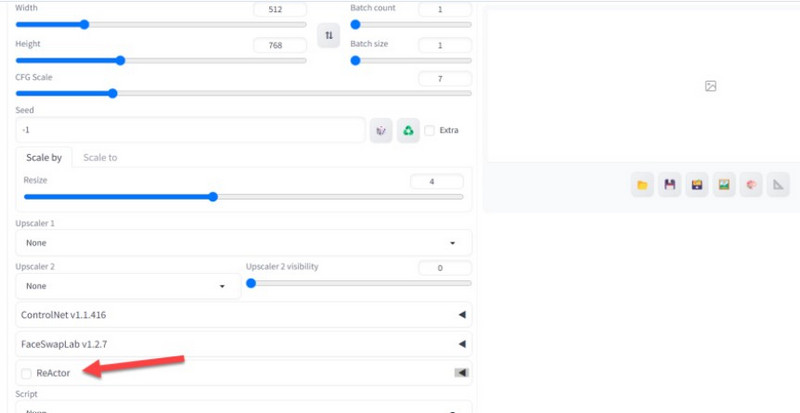
चरण 2: वे चित्र अपलोड करें जिनका आप फेस स्वैप करना चाहते हैं
ReActor एक्सटेंशन सक्षम होने के बाद, आप इसे अपने Automatic111 इंटरफ़ेस पर आसानी से एक्सेस कर सकते हैं। अब, इसका उपयोग करने के लिए रिएक्टर फेस स्वैप फीचर के लिए, आप इसके “मेन” सेक्शन में जाकर अपनी इमेज अपलोड कर सकते हैं। सबसे पहले, आपको वह इमेज अपलोड करनी होगी जिससे फेस कटआउट करना है (बाईं ओर)।
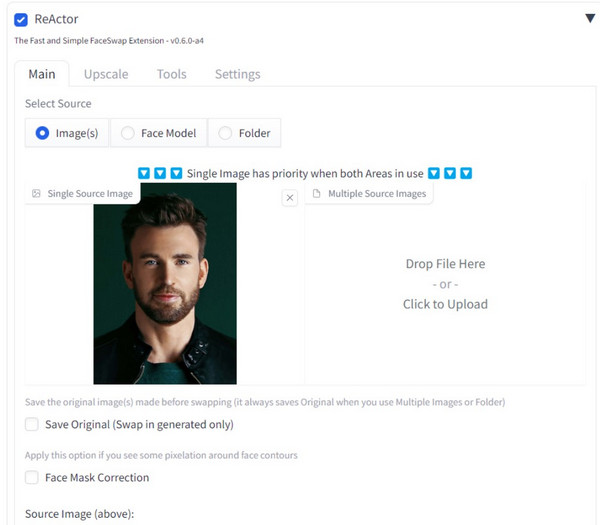
अब ऐड आइकन पर क्लिक करें और टारगेट इमेज अपलोड करें। यानी वह इमेज जिस पर कटा हुआ चेहरा चिपकाया जाएगा।
चरण 3: रिएक्टर एक्सटेंशन का उपयोग करके चेहरे बदलें
एक बार जब आप इमेज अपलोड कर लें, तो थोड़ा स्क्रॉल करें और सुनिश्चित करें कि “फेस मास्क करेक्शन” सुविधा सक्षम है, जो आउटपुट इमेज में किसी भी गड़बड़ी को स्वचालित रूप से ठीक कर देगा। इसके अलावा, “रिस्टोर फेस” सेक्शन में जाएँ और यहाँ से “कोडफ़ॉर्मर” विकल्प चुनें।
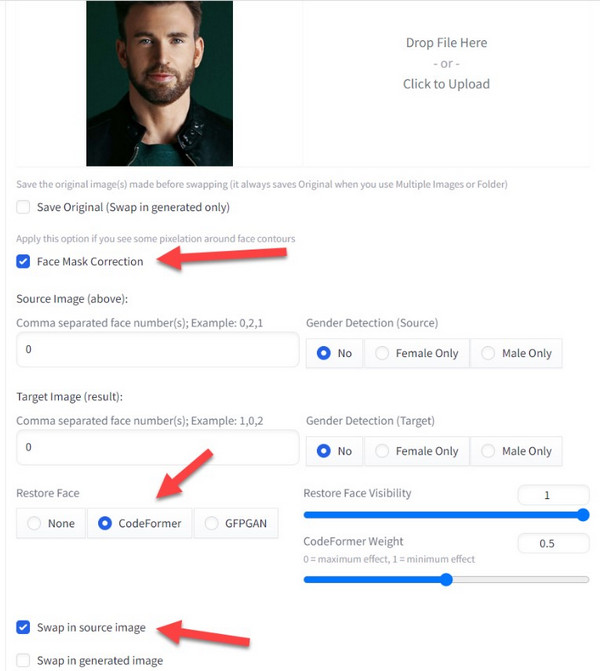
अंत में, आपको बस “स्रोत छवि में स्वैप करें” विकल्प को सक्षम करना होगा ताकि ऐप को पता चल सके कि स्रोत छवि को स्वैप किया जाना है। एक बार ऐसा करने के बाद, आपको थोड़ा स्क्रॉल करना होगा और वांछित परिणाम प्राप्त करने के लिए डेनोइज़िंग स्ट्रेंथ को कम मान पर सेट करना होगा (मैं 0.125-0.25 के आसपास की सलाह दूंगा)।
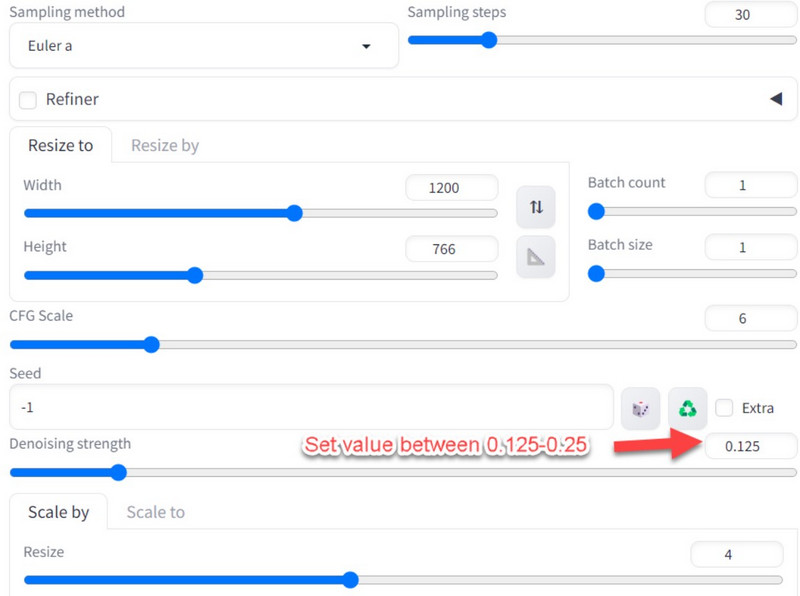
अब, आप अपनी पसंद के अनुसार इमेज का आकार, चरणों की संख्या, CFG स्केल आदि जैसे अन्य मापदंडों को आसानी से अनुकूलित कर सकते हैं। मैं अनुकूलित परिणाम प्राप्त करने के लिए इन सेटिंग्स के साथ खेलने की सलाह देता हूं। अंत में, बस "जेनरेट" बटन पर क्लिक करें और बस थोड़ी देर प्रतीक्षा करें क्योंकि यह काम कर रहा है। स्थिर प्रसार चेहरा स्वैप उपकरण वांछित आउटपुट उत्पन्न करता है.

आप परिणामों की समीक्षा कर सकते हैं और अपने सिस्टम पर उत्पन्न छवि डाउनलोड कर सकते हैं। यदि आप संतुष्ट नहीं हैं, तो आप बस शोर स्तर, चरणों की संख्या, नमूना शैली, आदि बदल सकते हैं।
जैसा कि आप देख सकते हैं, सीखना स्थिर प्रसार में फेस स्वैप कैसे करें यह काफी थकाऊ है और कई बार यह वांछित परिणाम भी नहीं देता है। पूरी प्रक्रिया को सरल बनाने और बेहतर परिणाम पाने के लिए, आप इसका उपयोग करने पर विचार कर सकते हैं iFoto फेस स्वैप, जो चेहरों की अदला-बदली करने के लिए एक अधिक उन्नत एआई समाधान है।
रिएक्टर फेस स्वैप टूल की तुलना में, अधिकांश लोग उन्नत एआई समाधान का उपयोग करना पसंद करते हैं जैसे iFoto फेस स्वैप निम्नलिखित कारणों से:
उपयोग में आसान
स्टेबल डिफ्यूजन के वेब यूआई के साथ, आपको वांछित परिणाम प्राप्त करने के लिए कार्यों और पुनरावृत्तियों की एक सूची से गुजरना होगा। अन्य वेब पोर्टलों पर रिएक्टर को सेट करना भी जटिल है, जबकि आईफोटो का उपयोग करना बहुत आसान है और इसे सीखने की कोई आवश्यकता नहीं है।
लगातार परिणाम
अधिकांश उपयोगकर्ताओं ने देखा है कि स्थिर प्रसार असंगत परिणाम देता है, भले ही हम समान पैरामीटर प्रदान करते हों। दूसरी ओर, आप iFoto के साथ तत्काल, सटीक और सुसंगत परिणाम प्राप्त कर सकते हैं। यदि आप चाहें, तो आप अपने ब्रांड के लिए AI मॉडल की सूची से कोई भी मॉडल चुन सकते हैं।
कोई मैनुअल प्रयास नहीं
iFoto पर स्केल, स्टेप्स की संख्या और अन्य विवरण सेट करने की कोई ज़रूरत नहीं है (स्टेबल डिफ्यूज़न के विपरीत)। बस अपनी तस्वीरें अपलोड करें और मनचाहा परिणाम पाएँ - यह इतना ही आसान है।
समय की बचत
The रिएक्टर फेस स्वैप कभी-कभी इसमें बहुत समय (यहां तक कि कुछ मिनट भी) लग सकता है और बीच में भी अटक सकता है। iFoto के साथ, आपको बिना किसी तकनीकी परेशानी के तुरंत परिणाम मिलते हैं।
टेम्पलेट उपलब्ध हैं
आप iFoto फेस स्वैप पर उपलब्ध टेम्पलेट्स की विस्तृत श्रृंखला का उपयोग कर सकते हैं। उदाहरण के लिए, आप अलग-अलग लिंग, आयु, जातीयता आदि के पसंदीदा मॉडल के साथ चेहरे बदल सकते हैं।
अन्य सुविधाओं
फेस स्वैप के अलावा, आईफोटो स्टूडियो कई प्रकार के टूल भी प्रदान करता है - जिसमें बैकग्राउंड रिमूवर, एआई मॉडल जनरेटर, कलर चेंजर आदि शामिल हैं।
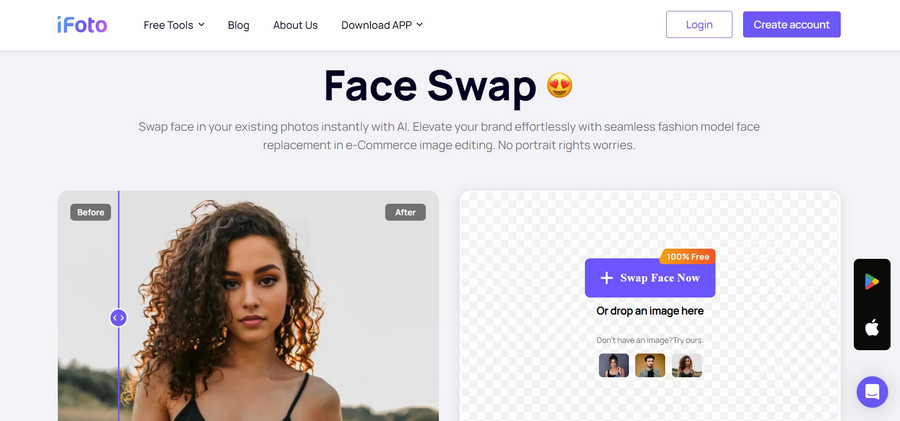
iFoto के साथ, आपको अनचाहे झंझटों से गुजरने की ज़रूरत नहीं है, जैसा कि हमें सीखने के दौरान करना पड़ा था। स्टेब डिफ्यूजन में फेस स्वैप कैसे करेंइस सरल तीन-चरणीय दृष्टिकोण का पालन करके, आप iFoto फेस स्वैप का उपयोग करके तुरंत चेहरे बदल सकते हैं।
चरण 1: लक्ष्य छवि अपलोड करें
आप iFoto Face Swap की वेबसाइट या मोबाइल ऐप पर जाकर शुरुआत कर सकते हैं। अब, आप अपने लक्षित फ़ोटो को इंटरफ़ेस पर खींचकर छोड़ सकते हैं या सिस्टम से ब्राउज़ कर सकते हैं। याद रखें, यह वह लक्षित फ़ोटो है जिस पर नया चेहरा लगाया जाएगा।
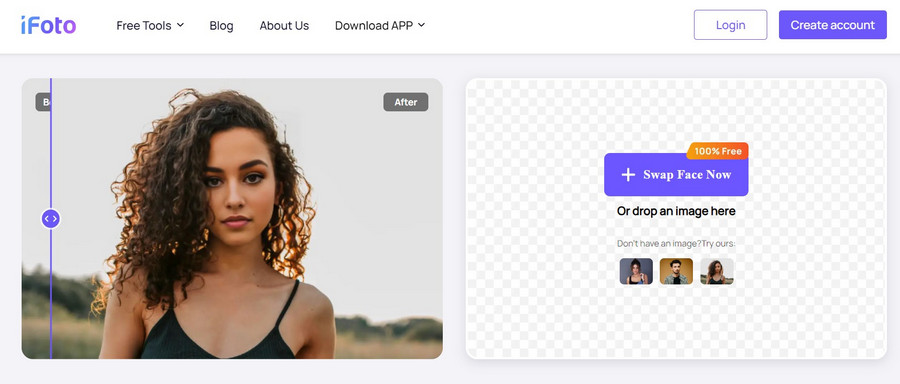
चरण 2: काटने के लिए चेहरे का चयन करें
अपनी फोटो अपलोड करने के बाद, आप इसे iFoto के इंटरफ़ेस पर प्रीव्यू कर सकते हैं। साइडबार पर, आप लिंग, आयु और जातीयता के आधार पर वर्गीकृत AI मॉडल का विस्तृत प्रदर्शन पा सकते हैं। तुरंत परिणाम प्राप्त करने के लिए, आप साइड से किसी भी AI मॉडल की छवि का चयन कर सकते हैं।
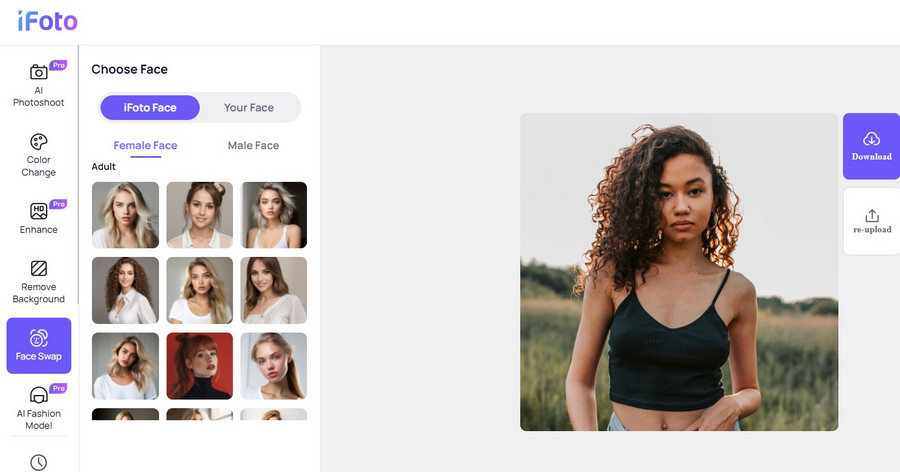
वैकल्पिक रूप से, आप कोई भी छवि अपलोड कर सकते हैं जिसमें से टूल चेहरे को काट देगा। इसके लिए, साइडबार में “आपका चेहरा” विकल्प पर जाएँ, ऐड आइकन पर क्लिक करें, और अपनी पसंद की छवि को मैन्युअल रूप से अपलोड करना चुनें।
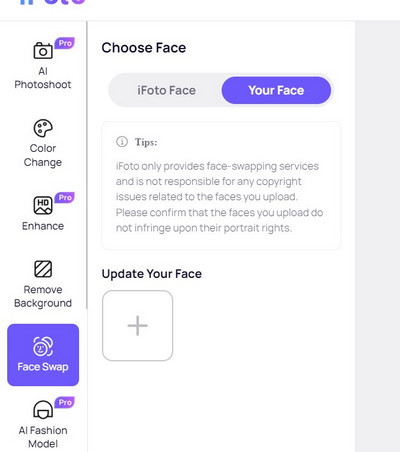
चरण 3: संपादित छवि को सहेजें
बस! एक बार जब आप छवि का चयन कर लेंगे, तो iFoto स्वचालित रूप से उसमें से चेहरा काट देगा और उसे लक्ष्य छवि पर लागू कर देगा।
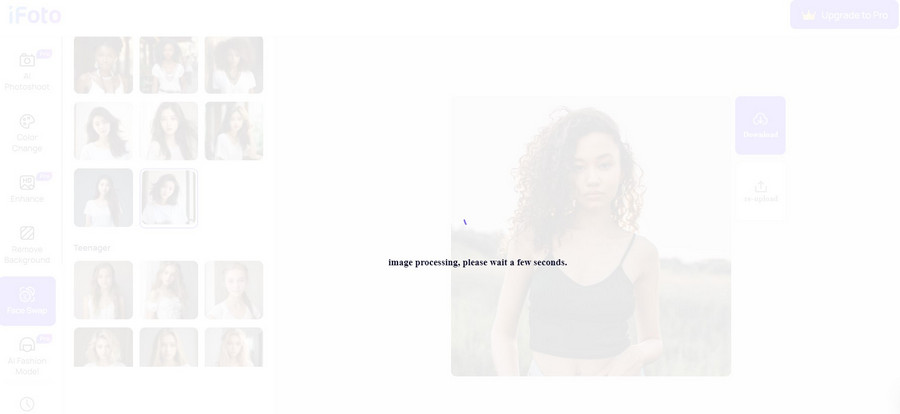
अब आप परिणामों का पूर्वावलोकन कर सकते हैं और संपादित फोटो को iFoto से अपने स्थानीय स्टोरेज में सहेज सकते हैं।
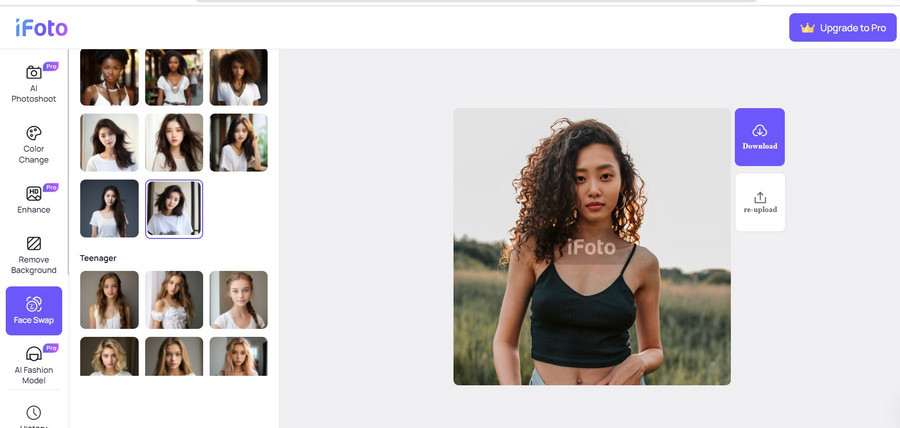
स्टेबल डिफ्यूज़न ने अपनी रिलीज़ के बाद से निश्चित रूप से एक लंबा सफ़र तय किया है और अब इसका इस्तेमाल बहुत कुछ करने के लिए किया जा सकता है! उदाहरण के लिए, आप आसानी से इस गाइड का पालन कर सकते हैं और सीख सकते हैं स्थिर प्रसार में फेस स्वैप कैसे करें ReActor एक्सटेंशन का उपयोग करना। रिएक्टर फेस स्वैप यदि टूल का उपयोग करना काफी जटिल है और असंगत परिणाम प्रदान करता है, तो आप iFoto फेस स्वैप का उपयोग करने पर विचार कर सकते हैं। यह हमें बिना किसी मैनुअल प्रयास के फ़ोटो में चेहरे बदलने की सुविधा देता है और अत्यधिक यथार्थवादी, सटीक परिणाम उत्पन्न करता है जिसे आप अपनी आवश्यकताओं के अनुसार आसानी से उपयोग कर सकते हैं।